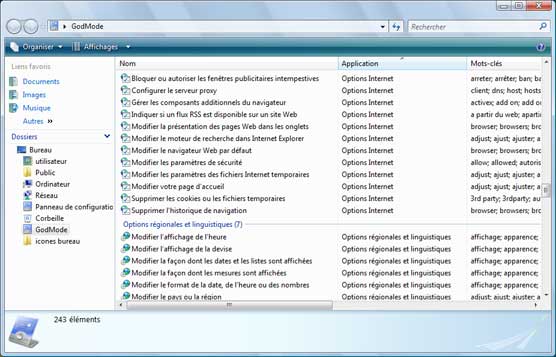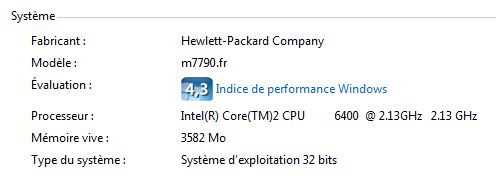Windows Vista : Perfectionnement
- Perfectionnement avec Windows Vista
- Le GodMod
- Volume Shadow Copy / Versions précédentes
- Invite de commandes
- Rapport de performance
- Rapports et solutions aux problèmes
- Dossier WER (Windows Error Reporting)
- Mémoire
- Planificateur de tâches
- Prévention de l'exécution des données
- Gestionnaire de périphériques (différence avec XP)
- Lecteur Windows Media Player 11 (Windows XP et Vista)
- Les consoles MSC
- Divers
- Service : Infrastructure de gestion Windows (WMI)
- Liens
Déplacé :
- Les comptes d'utilisateur sous Windows Vista
- Le dossier WinSxS
- Affichage : Affichage sur deux écrans
Pages suivantes :
- Indexation / Recherche
- Afficher les fichiers et dossiers cachés
- Virtualisation
- Emplacement des dossiers

 Perfectionnement :
Perfectionnement :
 GodMod
:
GodMod
:
Le GodMode est comme un super Panneau de configuration.
Il permet d'afficher, dans une fenêtre, la plupart (sinon la totalité) des différentes
commandes de paramétrage de Windows.
PS : GodMod (ou GodeMode) est un nom générique qui peut être remplacé par tout autre.
Pour utiliser le GodMod :
- créez un nouveau dossier,
- renommez le en :
GodMode.{ED7BA470-8E54-465E-825C-99712043E01C}
L'icône du dossier prend la forme suivante :

- double cliquer sur l'icône GodMode pour ouvrir la fenêtre suivante :
- double-cliquer sur n'importe quelle entrée pour modifier les paramètres.
Il existe d'autres GodMod :
La liste sur le site Microsoft :
MSDN en anglais :
https://msdn.microsoft.com/en-us/library/ee330741%28VS.85%29.aspx
Plus d'infos :
08/01/2010 : Tomshardware.fr - Tous les autres modes Dieu de Windows 7
"Il existe plusieurs modes Dieu sur Windows 7. Destinés aux développeurs, ils facilitent l'accès à divers paramètres du système d'exploitation..."
05/01/2010 : Tomshardware.fr - Le nouveau mode Dieu de Windows 7
Selon certains témoignages, la manipulation fonctionnerait aussi sous Windows Vista, même si certains affirment qu'elle ferait planter la version 64 bits de l'ancien système d'exploitation.
Mise à jour : Un de nos lecteurs a confirmé que la manipulation fait bien planter Vista 64 bits lorsqu'on utilise le mode Dieu (merci à FoLkEiN07).
Corpfrance.com - Le Mode Dieu
Tom's Hardware indique un "Mode Dieu" dans la nouvelle : "Le nouveau mode Dieu de Windows 7". Attention, c'est pour 7, cela semble planter Vista, au moins en x64...
 Volume
Shadow Copy / Versions précédentes :
Volume
Shadow Copy / Versions précédentes :
Windows Vista incorpore dans ses éditions "Professionnelle" et "Intégrale", une fonction Shadow Copy qui conserve différentes versions de vos fichiers et dossiers "photographiés" à différents moments. Elle permet ainsi un retour en arrière dans le temps.
- cliquer avec le bouton droit sur un fichier ou un dossier,
- sélectionner "Propriétés",
Dans les propriétés du fichier :
- onglet "Versions précédentes"
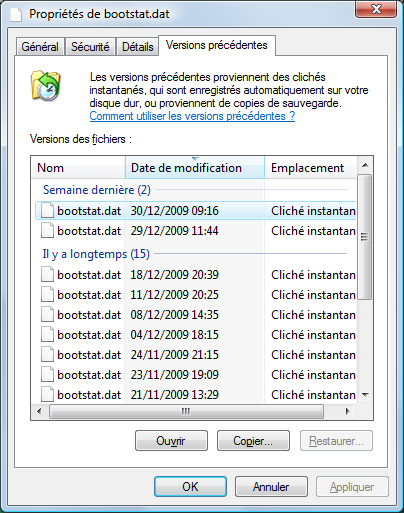
22/12/2006 ; 01net.com : Vista : Programmez la fonction Shadow Copy
 Shadow
Explorer :
Shadow
Explorer :
"La fonction Volume Shadow Copy présente sous Vista Intégrale et Vista Entreprise
permet de gérer de multiples versions d'un même fichier.
Malheureusement cette possibilité est absente des versions Basic et Premium de Vista.
C'est là que le logiciel Shadow Explorer intervient."
16/09/2008 : vista-xp.fr - Shadow Explorer: Récupérer une ancienne version de fichier
Comment récupérer une ancienne version de fichier sous Vista Basic et Vista Premium avec
Shadow Explorer..
"Pour que Vista sauvegarde les fichiers, le service Clichés instantanés de Volume
(utilisé aussi par la Restauration système) ne doit pas être désactivé"
Télécharger Shadow Explorer sur le site officiel :
http://www.shadowexplorer.com/downloads.html
"Here you can download the latest version of ShadowExplorer, a free replacement for the Previous Versions feature of Microsoft Windows® VistaTM / 7 / 8...
25/09/2014 : Korben.info - Comment restaurer un fichier contenu dans un point de restauration Windows
 Invite de commandes :
Invite de commandes :
Pour utiliser un programme en "ligne de commande", on utilise le programme "Invite de commandes"
Ouvrir une fenêtre d'Invite de commandes :
Il y a deux façons d'ouvrir une fenêtre d'Invite de commandes :
1 - Par le menu Démarrer :
- menu Démarrer, Tous les programmes, Accessoires, Invite de commandes
2 - Par la case Rechercher du menu Démarrer :
- menu Démarrer,
Dans Rechercher, taper :
cmd
Invite de commandes en mode administrateur :
Il peut être nécessaire d'ouvrir Invite de commandes en mode administrateur :
(exemple : pour utiliser la vérification de fichiers système (voir ma
page : sfc))
Dans le menu Démarrer (comme indiquer ci-dessus) ou sur une icône de l'invite de commandes
:
- cliquer avec le bouton droit sur Invite de commandes,
- sélectionner "Exécuter en tant qu'administrateur"

Ou :
- sélectionner Invite de commandes
- appuyer sur les touches CTRL + MAJ + Entrée
Ou :
- cliquer sur Démarrer,
Dans Rechercher :
- taper :
cmd
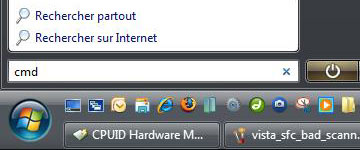
En haut du menu Démarrer :
- cliquer avec le bouton droit sur cmd,
- sélectionner "Exécuter en tant qu'administrateur"
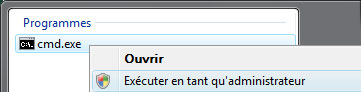
PS : Cela peut s'appliquer pour n'importe quel programme qui refuse de s'exécuter normalement.
Voir aussi :
NextInpact.com - Vista : liste complète des fonctions de la ligne de commande
 Rapport
de performance :
Rapport
de performance :
Sous Windows Vista, un nouvel outil a fait son apparition : l'outil Rapport de performance.
- Démarrer, Exécuter
- taper :
perfmon /report
Un dossier perflogs est créé à la racine de C:
Voir aussi :
17/07/2007 : Vista-xp.fr - Obtenir un rapport de performance du PC sous Vista
 Rapports
et solutions aux problèmes :
Rapports
et solutions aux problèmes :
Dans Windows Vista, il existe un Panneau de configuration : Rapports et solutions aux problèmes.
- cliquer sur Démarrer, Panneau de configuration,
- aller dans Rapports et solutions aux problèmes
Dans Rapports et solutions aux problèmes :
- cliquer sur "Voir les problèmes à rechercher" ou sur "Afficher l'historique
des problèmes" pour constater la répétition des problèmes (sans pouvoir
y faire quelque chose).
A chaque problème rencontré sur Windows Vista, une entrée est créée
dans ce rapport.
Windows Vista est sensé trouver une solution aux problèmes rencontrés... mais il
faut avouer que cela est rare.
On peut donc, régulièrement, effacer le contenu de ces rapports qui peuvent prendre de la place sur le disque dur (voir, dossier WER ci-dessous).
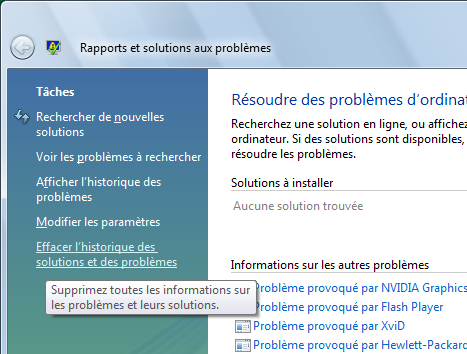
 Dossier
WER (Windows Error Reporting) :
Dossier
WER (Windows Error Reporting) :
Il existe deux dossiers WER dans Windows Vista :
1 - Dans C:\ProgramData\Microsoft\Windows\WER
2 - Dans C:\Utilisateurs\nom_de_l'utilisateur\AppData\Local\Microsoft\Windows\WER
Dans WER, il y a deux sous-dossiers :
- ReportArchive (qui contient des sous-dossiers Report...)
- ReportQueue
Dans Utilisateurs, ReportQueue peut atteindre une taille conséquente :
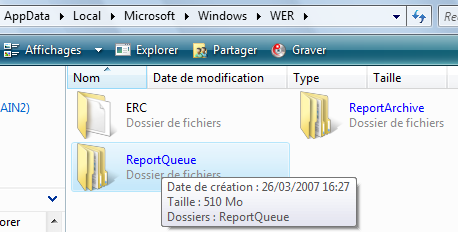
Liens :
Technet.microsoft.com - Windows Error Reporting and the Problem Reports and Solutions Feature in Windows Vista
 Mémoire :
Mémoire :
Windows Vista 32 bits ne peut adresser (gérer) plus de 4 Go de mémoire.
Pour dépasser cette limite, il faut utiliser Vista 64 bits.
Dans ces 4 Go sont compris la quantité de mémoire de la carte graphique.
Donc, si la carte graphique est équipée de 512 Mo de mémoire, il reste à Windows
Vista 4094 - 512 = 3582 Mo de mémoire utile.
Jusqu'à présent, lorsqu'on dispose de 4 Go de mémoire, ce sont ces 3582 Mo de mémoire qui apparaissent dans les informations système :
Microsoft.com - La quantité de mémoire système indiquée dans la boîte
de dialogue Informations système de Windows Vista est inférieure à ce qu'elle
devrait être si 4 Go de RAM sont installés
http://support.microsoft.com/kb/929605/fr
La mise à jour SP1 de Windows Vista corrige cette erreur.
Désormais, c'est la RAM totale (et non pas la RAM utile pour Windows) qui est affichée
dans les Informations Système :
Microsoft.com - Windows Vista SP1 inclut la génération d'états de la mémoire
système installée (RAM)
http://support.microsoft.com/kb/946003/fr
 Planificateur
de tâches :
Planificateur
de tâches :
"Le Planificateur de tâches de Windows Vista étend considérablement l'outil
Tâches planifiées des versions antérieures de Windows...
Windows Vista offre un nouveau service Planificateur de tâches permettant la gestion contrôlée
et sans assistance de l'exécution des tâches, qu'elles soient lancées selon un planning
ou en réponse à des événements ou à des changements d'état
du système"
Voir :
03/03/2006 : Technet.microsoft.com - Planificateur
de tâches Windows Vista
 Prévention
de l'exécution des données (DEP) :
Prévention
de l'exécution des données (DEP) :
"Il s'agit d'une fonctionnalité de sécurité qui protège
votre ordinateur contre les virus et autres menaces à la sécurité.
Elle peut protéger votre ordinateur en analysant des programmes pour s'assurer qu'ils
utilisent la mémoire système de manière sécurisée. Si un programme
essaie d'exécuter du code en mémoire de manière incorrecte, la prévention
de l'exécution des données ferme le programme."
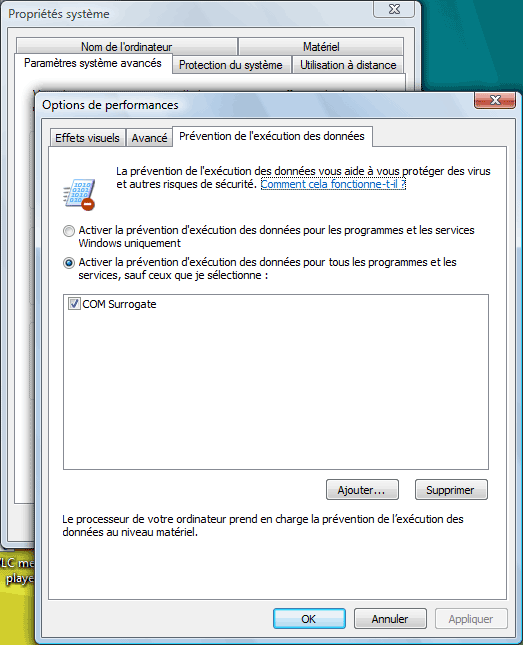
Voir :
Microsoft.com - Prévention de l'exécution des données : Forum Aux Questions
 Gestionnaire
de périphériques :
Gestionnaire
de périphériques :
Différences avec Windows XP :
Contrôleurs IDE ATA/ATAPI :
- cliquer sur la croix à gauche de Contrôleurs IDE ATA/ATAPI
- cliquer avec le bouton droit sur Canal IDE, sélectionner Propriétés,
- onglet "Paramètres avancés"
S'il existe un périphérique présent (disque dur, CD-ROM), il sera indiqué ainsi
:
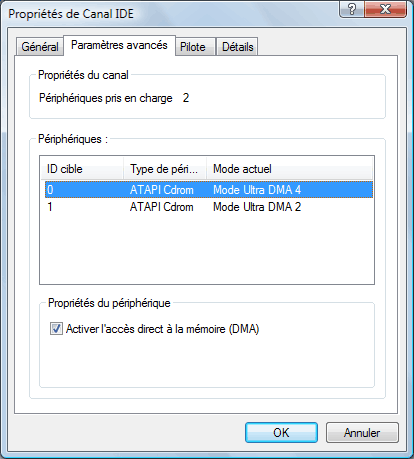
 Lecteur
Windows Media 11 (Windows XP et Vista) :
Lecteur
Windows Media 11 (Windows XP et Vista) :
- Voir aussi ma page : Lecteur Windows Media 11 (XP/Vista)
Le Lecteur Windows Media permet de partage des fichiers multimédias par le réseau.
Pour afficher les ordinateurs du réseau :
- menu Démarrer, Réseau
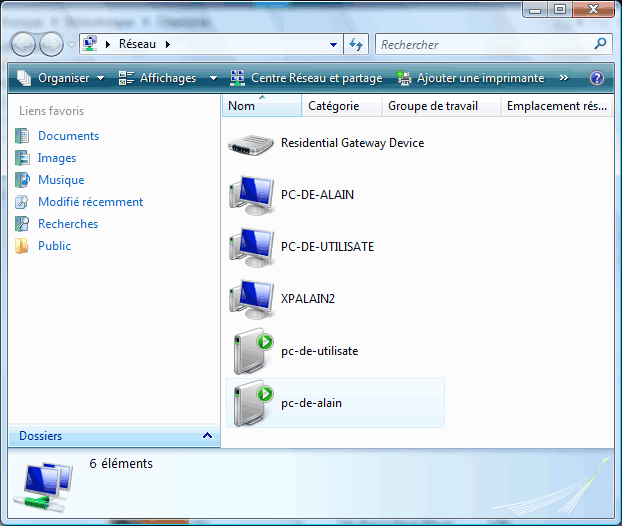
Lorsque Lecteur Windows Media 11 est lancé sur un ordinateur, son icône est visible sur
le réseau
L'utilisateur peut choisir :
- de partager ses fichiers sur le réseau,
- de rechercher les fichiers partagés (par d'autres ordinateurs) sur le réseau.
WMPNSCFG.exe = Application de configuration du service Partage réseau du Lecteur Windows Media
WMPNetworkSvc = Service Partage réseau du Lecteur Windows Media
C'est l'application / Service qui permet de partager des fichiers multimédias en réseau.
Cette entrée est visible dans :
- Windows Defender : Explorateur de logiciels, Programmes de démarrage
- Services : Service Partage réseau du Lecteur Windows Media
Pour activer / désactiver cette fonction :
Dans le lecteur Windows Media :
- onglet / menu Bibliothèque,
- Partage des fichiers multimedias...
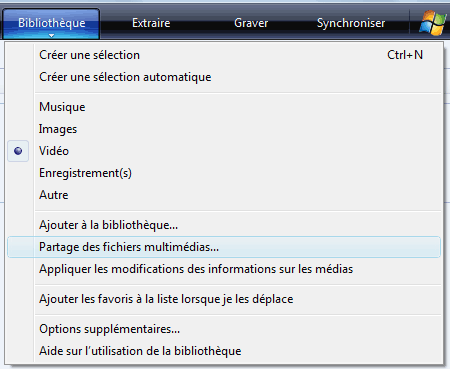
Dans la fenêtre suivante :
- décocher "Rechercher des fichiers multimédias partagés par d'autres utilisateurs"
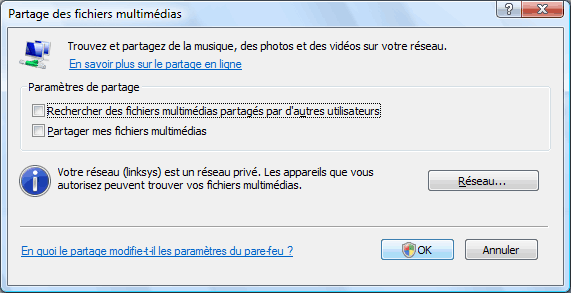
Problèmes :
Microsoft.com - Le service de partage réseau de WMP me prend toute la CPU
 Consoles
MSC :
Consoles
MSC :
Je reproduis une contribution de JCBellamy MVP.
Sur le forum : microsoft.public.fr.windows.vista.general
Dans le sujet : Utiliser secpol.msc avec vista familial
On peut se fier à son avis :
Les consoles SECPOL.MSC, LUSRMGR.MSC, GPEDIT.MSC sont réservée à Vista PRO, Business et Intégrale.
Ce qui est complètement IDIOT,ABSURDE, CRéTIN, ILLOGIQUE, INFONDé, ... de la part de MS !
En effet, les stratégies définies par SECPOL.MSC - interdite sous VISTA Home - sont pourtant
bien PRéSENTES dans VISTA HOME car énumérées dans l'arborescence suivante
:
HKLM\SOFTWARE\Microsoft\Windows NT\CurrentVersion\SeCEdit\Reg Values
(tu peux vérifier !)
Quant aux libellés qui sont affichés dans SECPOL.MSC, et bien même sous VISTA Home
ils existent, car TOUS définis dans la DLL "wsecedit.dll" (dans %systemroot%\system32),
ou plus exactement, compte tenu de la "localisation" linguistique, dans %systemroot%\system32\fr-FR\wsecedit.dll.mui
sous la forme de ressources de type "STRINGTABLE" (chaines de caractères)
Exemple :
http://cjoint.com/?ktqtqprjGo
Dans "wsecedit.dll.mui" on voit la ressource "stringtable" d'ID 59076 :
"Console de récupération : autoriser l'ouverture de session d'administration automatique"
Or dans (attention, c'est long !)
HKLM\SOFTWARE\Microsoft\Windows NT\CurrentVersion\SeCEdit\Reg Values\MACHINE/Software/Microsoft/Windows
NT/CurrentVersion/Setup/RecoveryConsole/SecurityLevel
l'entrée "DisplayName" contient "@wsecedit.dll,-59076" C.Q.F.D !!!!
Ces INTERDICTIONS de MMC sous Vista HOME ont été faites pour EMM...DER le petit peuple !
> Mais donc, si elle sont présentes, on ne pourrait pas les modifier
> quand-même? même si les consoles mmc ne sont pas installables? peut-être
> existe-t'il un moyen de contourner ceci?
Réponse de JCBellamy :
Le seul moyen, c'est de faire croire au système qu'on est sous Vista PRO ou au dela !
Quand on lance SECPOL.MSC, MMC.EXE passe la main à la DLL "wsecedit.dll"
laquelle teste la version de VISTA, qui se trouve dans la clef
HKLM\SYSTEM\CurrentControlSet\Control\ProductOptions
avec les entrées
ProductSuite
ProductPolicy
en particulier, si "ProductSuite" contient la chaine "Personal", cela signifie qu'on
est sous VISTA HOME
Et alors, dans le cas de SECPOL, LUSRMGR, GPEDIT, il y a interdiction d'aller plus loin !
Les seuls moyens de contourner cela seraient alors :
- de réécrire "wsecedit.dll", une DLL système de 1 295 360 octets !
S'il y a des volontaires... ;-)
- de modifier les 2 entrées de ProductOptions
-> IMPOSSIBLE, car des processus système veillent au grain en permanence !
J'ai réusi à le faire, en bidouillant sur les autres controlset et en rebootant, mais ce
fut temporaire (quelques minutes!) et je me suis retrouvé dans la situation initiale (c'est nettement
plus coriace sous VISTA que sous XP)
Par contre , j'envisage de concevoir une appli se basant sur la BDR et sur "wsecedit.dll" pour
récupérer :
- les noms des clefs de la BDR concernées par SECPOL
- les libellés des stratégies
Cela c'est parfaitement faisable, mais il me faut, comme d'habitude, du temps ! ;-)
--
May the Force be with You!
La Connaissance s'accroît quand on la partage
----------------------------------------------------------
Jean-Claude BELLAMY [MVP]
http://jc.bellamy.free.fr
 Divers :
Divers :
Problème de gravure sous Vista :
"La plupart des logiciels de gravure formatent en UDF 1,5 (1,6 ?) sous XP et en UDF 2 sous Vista." (Le Claude)
Voir ma page : Gravure sous Windows
Technet.microsoft.com - Résolution des problèmes d'analyse des performances
PerfStringBackup.ini
Chaque fois que vous installez une nouvelle application qui ajoute des compteurs de performance au système d'exploitation, ce dernier crée une sauvegarde des entrées du registre des compteurs de performance avant d'ajouter les fichiers de compteur de performance de la nouvelle application. Cette sauvegarde est enregistrée sous le nom de fichier PerfStringBackup.ini.
 Service : Infrastructure de gestion Windows (WMI) :
Service : Infrastructure de gestion Windows (WMI) :
Windows Management Instrumentation :
http://fr.wikipedia.org/wiki/Windows_Management_Instrumentation
WMI est un système de gestion interne de Windows qui prend en charge la surveillance et le contrôle de ressource système via un ensemble d'interfaces. Il fournit un modèle cohérent et organisé logiquement des états de Windows.
Technet.microsoft.com - Gestion de Windows avec WMI (Infrastructure de gestion Windows)
Hotline-pc.org - Windows Management Instrumentation - Astuces sur WMI - Dépanner WMI
Téléchargement :
Microsoft.com - The WMI Diagnosis Utility -- Version 2.2
"A utility to help system administrators diagnose and repair problems with the WMI service."
06/03/2007 : Windowsxp.mvps.org - Repairing and re-registering the WMI
"Microsoft has released a new diagnosis tool that helps system administrators diagnose and repair problems with the WMI. It is advisable to go through the WMIDiag_ReadMe.doc file to understand how the utility works, and the supported command-line arguments. Here is the download link: The WMI Diagnosis Utility...
...
Rebuilding the WMI Repository (Windows XP and Windows Vista - Windows XP Service Pack 2)
Commentcamarche.net - L'infrastructure de gestion Windows (WMI)
 Liens :
Liens :
lgmorand.developpez.com - Guide des services de Windows Vista
Administration de Windows : Dans le noyau de Windows Vista (Mark Russinovich)
Une série de 3 articles (techniques) de Mark Russinovich :
Administration de Windows
- Dans
le noyau de Windows Vista : Partie 1 - 2ème partie - 3è partie
Technet.microsoft.com - Dans le noyau de Windows Vista : Partie 1
Priorité et planification des threads
Liens symboliques basés sur des fichiers
Annulation d'opérations E/S
Technet.microsoft.com - Dans le noyau de Windows Vista : 2ème partie
- Gestion de la mémoire
- Démarrage et arrêt
- Gestion de l'alimentation
Quatre fonctionnalités d'amélioration des performances : SuperFetch, ReadyBoost, ReadyBoot et ReadyDrive
Technet.microsoft.com - Dans le noyau de Windows Vista : 3ème partie
- Fiabilité
- Récupération
- Sécurité
Windows Diagnostic Infrastructure (WDI)
Technet.microsoft.com - Réduction des coûts de support grâce à Windows Vista
La nouvelle infrastructure de diagnostic de Windows Vista® (Infrastructure de diagnostics Windows,
WDI) fournit des capacités incorporées de diagnostic que les informaticiens professionnels
peuvent gérer par le biais des paramètres de Stratégie de groupe.
Libellules.ch - 10 Astuces pour accélérer/optimiser Vista
Generation-nt.com - Optimiser Windows Vista